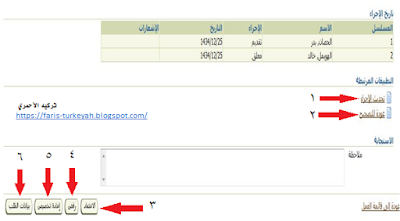خدمة تقديم التقاعد المبكر في الخدمة الذاتية
1- الدخول على نظام فارس الخدمة الذاتية
2- الضغط على أيقونة (صلاحية الخدمة الذاتية )
3- اختيار أيقونة ( قائمة الطلبات )
5- عند الانتقال إلى الصفحة التالية نضغط على أيقونة ( إضافة )
6- تظهر لنا شاشة بها قسم علوي يختص بالمعلم وقسم سفلي يختص بالإدارة المختصه بطلبات التقاعد
نقوم بتعبئة البيانات والتاكد من اهم البيانات في الوزارة وهي
( تاريخ التعيين بالوزارة و عدد سنوات الخدمة وعدد سنوات الإجازات الاستثنائية)
7-وفي حالة صحة البيانات فإنه يختار أيقونة ( تطبيق ) في أعلى الشاشة يسار
8- اختيار أيقونة (التالي )
9- سوف يستعرض النظام جميع بيانات الموظف التي قدمها بالإضافة إلى سلسلة الاعتمادات التي أعتمدت من قبل وزارة التعليم
10- يتجه الطلب للمدير المباشر ثم سلسلة الاعتمادات المعتمدة
كما في الصورة الموضحة
11- ثم الضغط على ( تنفيذ )لإرسالها للأصحاب الصلاحيات
12- ثم تظهر لنا شاشة ( تم تقديم التغييرات للمدير لاعتمادها )
رابط فيديو